Applications pour transformer un PDF en Word sur Mac
Comme je vous l'ai dit au début de l'article, pour transformer un PDF en Word avec votre Mac, vous pouvez tout d'abord utiliser certaines applications spécifiquement utilisées pour le but en question. Si cela vous intéresse, vous trouverez ci-dessous indiqué et expliqué ce que je pense être le meilleur appartenant à la catégorie. Essayez-les maintenant !
Simpo PDF à Word pour Mac

La première solution utile pour convertir PDF en Word sur Mac dont je veux vous parler est Simpo PDF à Word pour Mac. Il s'agit d'une application commerciale, mais elle est disponible dans une version d'essai gratuite (celle que j'ai utilisée pour écrire cette étape) qui vous permet de convertir tous les fichiers PDF jusqu'à trois pages en fichiers DOC (ou TXT). Ceux composés de plusieurs feuilles, il ne les convertit que jusqu'à la troisième page puis s'arrête.
Si vous souhaitez le télécharger sur votre Mac, connectez-vous au site Web du programme et cliquez sur le bouton Essai gratuit qui est à droite.
Une fois le téléchargement terminé, ouvrez le package .dmg que vous venez d'obtenir et faites glisser l'icône de l'application vers le dossier applications de macOS. Puis faites un clic droit dessus et sélectionnez Avri deux fois de suite, afin d'ouvrir le programme, en contournant toutefois les limitations imposées par Apple aux développeurs non autorisés.
Maintenant que vous voyez la fenêtre Simpo PDF to Word pour Mac sur votre bureau, cliquez sur le bouton Essai gratuit pour utiliser la version d'essai de l'application. Cliquez ensuite sur le bouton + PDF situé en haut à gauche pour sélectionner les documents à convertir.
Lancez ensuite la transformation des PDF en fichiers Word en cliquant d'abord sur le bouton avec le deux flèches et alors OK. Enfin, sélectionnez le dossier dans lequel enregistrer les documents convertis et c'est tout.
PDFelement
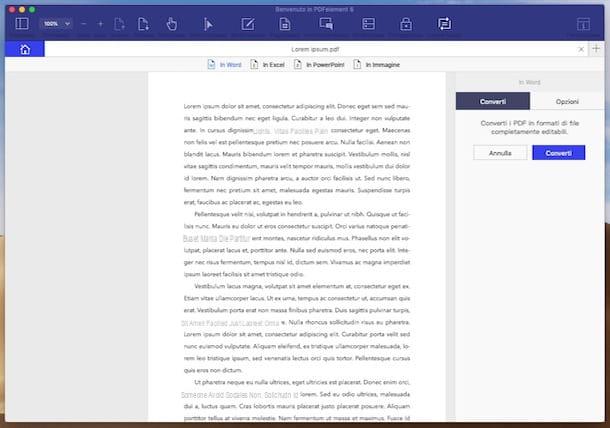
Comme alternative au programme ci-dessus, vous pouvez transformer PDF en Word sur Mac en profitant de PDFelement. Vous n'en avez jamais entendu parler ? Pas de problème, réparons-le tout de suite. Il s'agit d'un logiciel utilisé principalement pour la visualisation et l'édition de documents PDF qui, parmi les différentes fonctions qui y sont intégrées, comprend également une pour la conversion en différents formats, dont celui en question. Il est payant mais peut être utilisé gratuitement pendant une période d'essai (comme je l'ai fait pour écrire cette étape) avec quelques limitations, comme : l'ajout d'un filigrane aux fichiers convertis et la possibilité d'intervenir sur un nombre maximum de cinq pages à un temps.
Pour le télécharger sur votre Mac, connectez-vous au site Web du programme, cliquez sur le bouton Essai gratuit puis sur le bouton Télécharger que vous trouvez sous leIcône du Finder.
Une fois le téléchargement terminé, ouvrez le package .dmg que vous venez d'obtenir et faites glisser l'icône du programme dans le dossier applications de macOS. Puis faites un clic droit dessus et choisissez Avri deux fois de suite, afin d'ouvrir l'application en contournant les limitations d'Apple aux développeurs non autorisés.
Maintenant que vous voyez la fenêtre du programme sur votre bureau, cliquez sur le bouton Fichier ouvert ... sur la gauche et sélectionnez le PDF que vous souhaitez transformer en Word. Cliquez ensuite sur le bouton Convertir qui est en haut à droite et dans le menu qui s'ouvre sélectionnez l'option Dans Word.
Enfin, cliquez sur le bouton Convertir est apparu dans la partie droite de la fenêtre du programme, cliquez sur Continue et indiquez l'emplacement sur votre Mac où vous souhaitez enregistrer le fichier une fois transformé. Et voilà!
Doxillion Document Converter
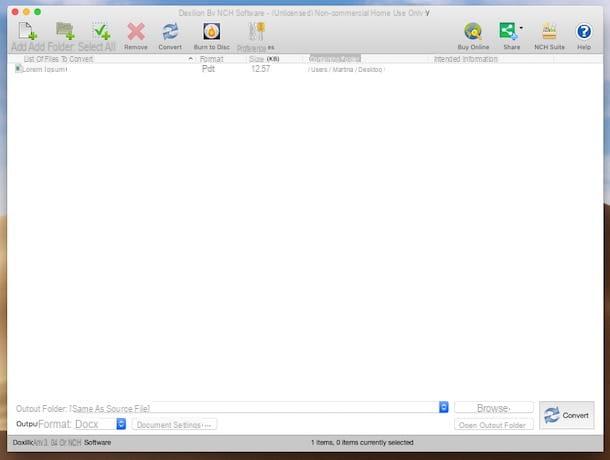
Aucune des solutions ci-dessus ne vous a particulièrement convaincu et recherchez-vous un autre outil utile pour convertir PDF en Word sur Mac ? Alors essaye Doxillion Document Converter et vous verrez que vous ne le regretterez pas. C'est un programme très facile à utiliser et aussi assez rapide qui va remplir de manière impeccable le but en question. Il vous permet de convertir des PDF non seulement en DOC ou DOCX mais aussi en d'autres formats du package Office. De plus, c'est gratuit (pour un usage non personnel). Bref, que voulez-vous de plus ?
Pour le télécharger immédiatement sur votre ordinateur de marque Apple, connectez-vous au site Web du programme et cliquez sur le lien Télécharger Doxillion Document Converter pour Mac OS X.
Une fois le téléchargement terminé, extrayez l'archive ZIP que vous venez d'obtenir à l'emplacement de votre choix sur votre Mac et ouvrez le package .dmg qu'il contient. Appuyez ensuite sur Accepter et faites glisser l'icône du programme dans le dossier applications de macOS. Puis faites un clic droit dessus et sélectionnez Avri deux fois consécutives, afin de démarrer Doxillion Document Converter, en contournant toutefois les limitations imposées par Apple aux développeurs non autorisés.
Maintenant que vous voyez la fenêtre de l'application sur votre bureau, cliquez sur le bouton Ajouter des fichiers qui se trouve en haut à gauche et sélectionnez le document PDF enregistré sur votre Mac que vous souhaitez convertir en Word. Vous pouvez également faire glisser le fichier directement dans la fenêtre du programme.
Sélectionnez maintenant l'option .doc ou celui-là . Docx dans le menu déroulant à côté de l'élément Format de sortie: ci-dessous et cliquez sur le bouton Document de paramètres... si vous avez l'intention d'intervenir également sur les caractéristiques du document.
Enfin, cliquez sur le bouton Convertir situé en bas à droite et attendez que la procédure de conversion soit lancée et terminée. A la fin du processus, vous pouvez choisir d'ouvrir le fichier immédiatement (en cliquant sur le bouton Fichier ouvert) ou le dossier de référence (en cliquant sur le bouton (en cliquant sur le bouton Ouvrir le dossier).
Par défaut, le fichier converti sera enregistré au même emplacement que l'original. Si vous souhaitez modifier ce comportement, cliquez sur le bouton Parcourir… que vous trouvez en correspondance avec le libellé Dossier de sortie: et spécifiez un emplacement autre que la fenêtre qui apparaît.
Services en ligne pour transformer PDF en Word sur Mac
Vous ne voulez pas ou ne pouvez pas télécharger de nouvelles applications sur votre Mac mais vous avez encore besoin de transformer un document PDF en Word ? Aucun problème. Pour réussir dans l'entreprise, vous pouvez profiter de l'un des services en ligne ad hoc que vous trouverez ci-dessous. N'hésitez pas à choisir celui que vous préférez. Ils sont tous également valables.
DocsPal
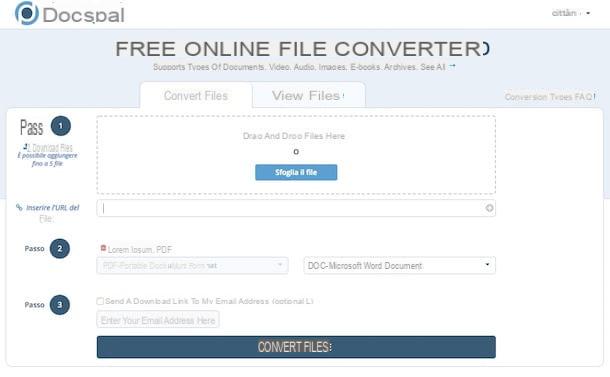
La première ressource Web que je souhaite vous suggérer d'utiliser pour convertir PDF en Word sur Mac est DocsPal. Il s'agit d'un service en ligne gratuit, fonctionnant à partir de n'importe quel navigateur et capable de convertir parfaitement n'importe quel fichier PDF en DOC ou DOCX en quelques secondes. Le tout sans même installer un plugin sur votre ordinateur.
Pour l'utiliser, connectez-vous à sa page principale et cliquez sur le bouton Parcourir le fichier pour sélectionner le PDF à convertir. Sinon, faites glisser le document directement dans la fenêtre du navigateur, correspondant au rectangle adjacent à l'élément 1 étape.
Sélectionnez ensuite l'option DOC - Document Microsoft Word ou DOX - Document Microsoft Word dans le menu déroulant ci-dessous et, enfin, cliquez sur le bouton Fichier converti i pour démarrer la transformation du document.
Une fois l'opération terminée, il ne vous reste plus qu'à cliquer sur lien vers le fichier Word qui apparaît en bas de la page et vous pouvez télécharger le PDF converti en document DOC sur votre Mac. Le document sera enregistré dans le dossier Télécharger ordinateur, si vous n'avez pas modifié les paramètres par défaut du navigateur.
CleverPDF
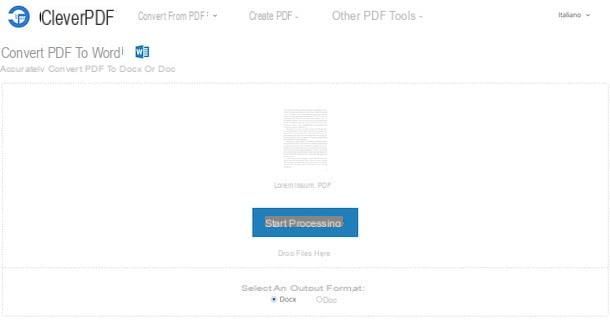
Comme pour le service ci-dessus, CleverPDF est une autre ressource en ligne qui comprend une multitude d'outils utiles pour éditer et convertir des PDF directement en ligne. Parmi ceux-ci, il y en a clairement aussi un qui vous permet de convertir des PDF en Word. C'est gratuit, très facile à utiliser et après 30 minutes, les fichiers téléchargés sont supprimés des serveurs de l'entreprise.
Pour l'utiliser, connecté à la page du service dédiée à l'outil de conversion de PDF en Word, cliquez sur le bouton Choisir le dossier et sélectionnez le document sur votre Mac que vous souhaitez convertir. Vous pouvez également le faire glisser directement dans la fenêtre du navigateur.
Maintenant, choisissez si vous souhaitez convertir les documents en DOCX ou DOC en sélectionnant l'option que vous préférez dans la section sous le libellé Sélectionnez un format de sortie : en bas et appuyez sur le bouton Commencer le traitement.
Une fois le processus de conversion terminé, vous pouvez télécharger le fichier sur votre ordinateur en cliquant sur le bouton Télécharger maintenant. Si vous n'avez apporté aucune modification aux paramètres par défaut du navigateur, le document sera enregistré dans le dossier Télécharger de macOS.
Comment transformer un PDF en Word sur Mac

























